Mangler du plads på din iPhone? Det kender vi vist alle sammen. Når lagerpladsen er ved at være brugt op, er det på høje tid at få flyttet billederne over på din PC. Den bedste metode til at overføre billeder fra iPhone til PC afhænger helt af, hvad du har brug for. Skal det gå stærkt med mange billeder på én gang, er det gode gamle USB-kabel din bedste ven. Er du mere til en "set-it-and-forget-it" løsning, så er iCloud genialt med sin automatiske og trådløse synkronisering.
Forstå dine muligheder for billedoverførsel
At få flyttet billederne handler ikke kun om at frigøre plads. Det er mindst lige så vigtigt at have en solid backup af dine minder og at kunne nyde dem på en stor skærm. Mange bliver lidt usikre på, hvilken metode der er den rigtige, men bare rolig, det er slet ikke så svært. Når først dine minder er i sikkerhed på computeren, er din telefon klar til nye eventyr. Måske er det endda tid til at overveje at sælge din gamle iPhone og få en nyere model?
Det er en helt almindelig opgave for de fleste af os her i Danmark. Faktisk bruger hele 91% af danskerne en smartphone i hverdagen, og to tredjedele har også en bærbar computer, så behovet for at flytte filer mellem enheder er ret stort.
For at gøre valget lidt lettere for dig, har vi lavet et hurtigt overblik.
Hvilken metode passer bedst til dig?
Valget står ofte mellem hastighed, bekvemmelighed og om du overhovedet har adgang til internet. Hver løsning har sine klare fordele, som passer til forskellige situationer.
For at give dig et hurtigt overblik kan du bruge denne tabel til at vurdere, hvilken løsning der er den rette for dig lige nu.
Hvilken overførselsmetode passer bedst til dig
Brug denne tabel til hurtigt at vurdere, om du skal bruge USB-kabel, iCloud eller en anden løsning baseret på dine behov for hastighed, bekvemmelighed og mængden af billeder.
| Metode | Hastighed | Nødvendigt udstyr | Ideel til |
|---|---|---|---|
| USB-kabel | Hurtigst | iPhone, USB-kabel, PC | Store mængder billeder og videoer; når det skal gå stærkt. |
| iCloud | Langsommere (afhænger af internet) | iPhone, PC, Wi-Fi, iCloud-konto | Automatisk, løbende backup og synkronisering mellem enheder. |
| Windows Fotos App | Hurtig | iPhone, USB-kabel, PC | Nem import med indbygget organisering på Windows-PC'er. |
| Tredjepartsapps | Varierer | iPhone, PC, Wi-Fi | Specifikke behov som trådløs overførsel uden cloud. |
Som du kan se, er der en løsning til ethvert behov. Vælg den, der passer bedst til din situation og dit tekniske temperament.
Denne grafik kan også hjælpe dig med at træffe den rigtige beslutning på et øjeblik.
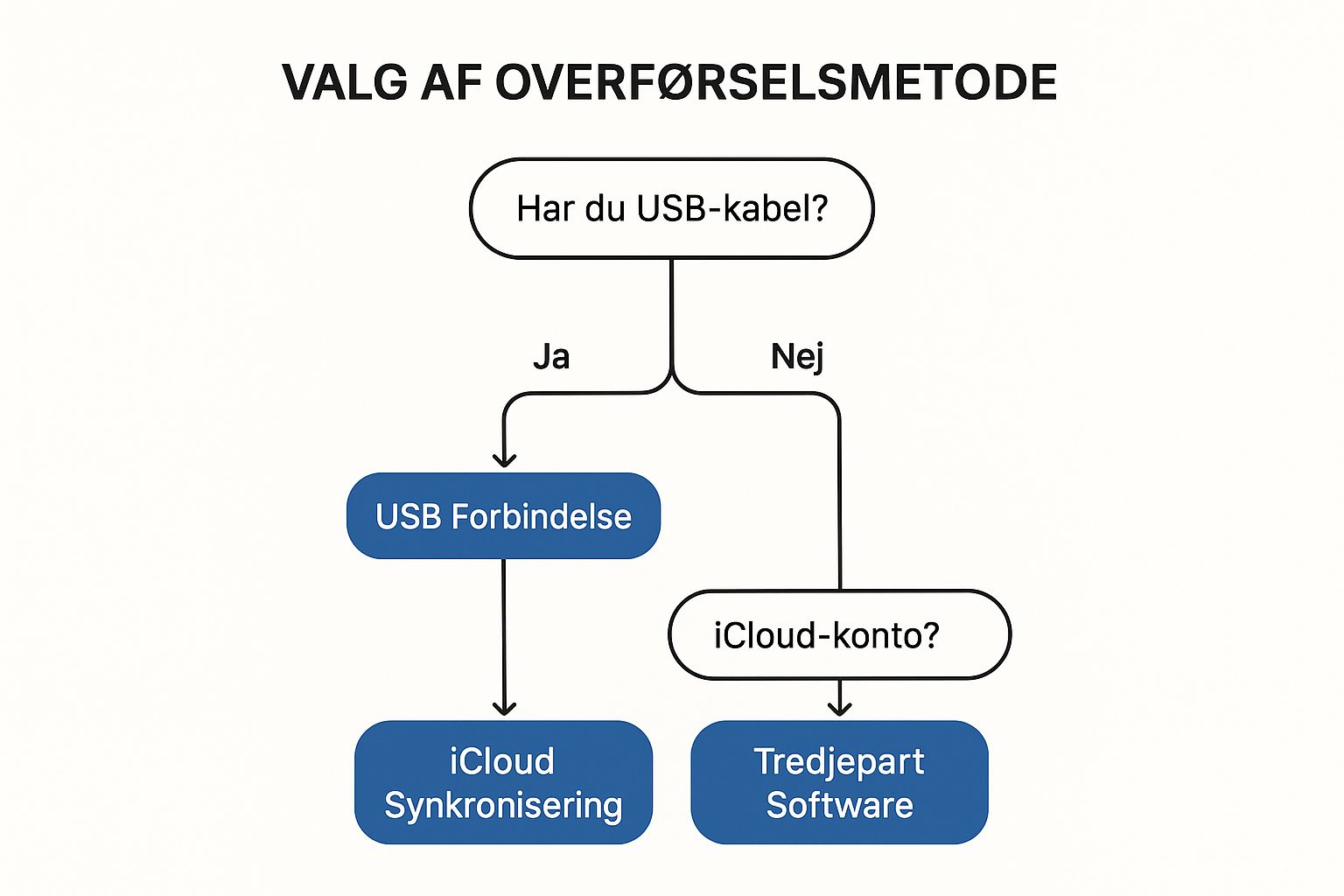
Grafikken viser ret tydeligt, at det hele koges ned til, om du har et USB-kabel ved hånden, eller om du foretrækker en trådløs løsning via iCloud. Det er de to primære veje at gå.
Her er et lille ekspert-tip: Hvis du skal flytte tusindvis af billeder og videoer – for eksempel efter en lang ferie – så er USB-kablet uovertruffent. Til den daglige, automatiske sikring af nye billeder er iCloud derimod guld værd. Den arbejder stille og roligt i baggrunden, hver gang du er på Wi-Fi.
Nu er du klar. Lad os dykke ned i de mest effektive metoder, så du kan finde den, der passer perfekt til dig.
Den direkte vej: Grib USB-kablet og brug Stifinder
Nogle gange er den simpleste løsning bare den bedste. At bruge et USB-kabel er for mange den mest stabile og hurtige måde at overføre billeder fra iPhone til PC på.
Det er en metode, jeg selv sværger til, især når jeg kommer hjem fra ferie med hundredvis af billeder og videoklip. Her er du helt uafhængig af langsomt internet, og overførslen går som regel lynhurtigt. Det giver dig også fuld kontrol over, præcis hvilke filer du flytter.
Det første, du skal gøre, er at forbinde din iPhone til din PC med et Lightning- eller USB-C-kabel. Et lille tip: Brug altid det originale Apple-kabel eller et, der er MFi-certificeret (Made for iPhone). Det minimerer risikoen for forbindelsesproblemer.
Når kablet er sat i, skal du låse din iPhone op. Efter et øjeblik popper der en besked op på skærmen, som beder dig godkende, at computeren må få adgang til dine billeder.

Det er helt afgørende, at du trykker "Tillad" her. Hvis du ved en fejl trykker "Tillad ikke", kan din PC simpelthen ikke se din telefon, og så kommer du ikke videre.
Sådan finder og kopierer du billederne
Når du har givet tilladelse, genkender din computer din iPhone som en enhed. Åbn Stifinder (en hurtig genvej er Windows-tast + E), og se efter din iPhone i venstre side under "Denne pc". Den vil typisk hedde "Apple iPhone".
Dobbeltklik på den, og du vil se en mappe, der hedder "Internal Storage". Det er her, guldet ligger begravet.
Et lille tip fra en, der har været der: Bliv ikke forvirret, når du åbner mappen og ser en masse undermapper med navne som "100APPLE" eller "101APPLE". Det er helt normalt. Apple organiserer dine billeder i disse mapper, ofte baseret på dato.
Åbn mapperne for at se dine billeder. Nu kan du gøre, som du plejer i Stifinder: Markér de billeder, du vil have, og træk dem over i en mappe på dit skrivebord eller et andet sted på din PC. Nemmere bliver det ikke.
Hvad nu hvis det driller? Hurtig fejlfinding
Selv den mest simple metode kan nogle gange give problemer. Her er et par hurtige løsninger på de mest almindelige udfordringer:
- Min iPhone dukker slet ikke op? Prøv først en anden USB-port. Nogle gange virker det bare. Hjælper det ikke, så genstart både din iPhone og din PC. Det løser overraskende mange problemer.
- Mapperne er tomme! Dobbelttjek, at din iPhone er låst op, og at du har trykket "Tillad". Tjek også, at du har iTunes installeret – selvom du ikke skal bruge programmet, installerer det de nødvendige drivere, som Windows skal bruge for at tale med din iPhone.
- Overførslen går i stå… Sker det ofte, at overførslen fryser? Prøv at undgå at flytte tusindvis af filer på én gang. Del det op i mindre bidder. Overfør for eksempel billederne fra én måned ad gangen. Det er lidt mere arbejde, men meget mere stabilt.
Automatisk synkronisering med iCloud til Windows
Er du træt af at rode med kabler, hver gang du skal have billeder over på computeren? Så er iCloud den smarte, trådløse løsning, du har ventet på. Med iCloud til Windows-programmet kan du sætte det hele op, så dine nye iPhone-billeder helt automatisk lander i en mappe på din PC.
Det her er den perfekte "sæt-det-op-og-glem-det"-metode. Når først det er konfigureret, kører alt i baggrunden, så længe du er på Wi-Fi. Det betyder, at du altid har en frisk kopi af dine minder på computeren, uden du behøver at gøre noget som helst aktivt.
Sådan sætter du iCloud op på din PC
Først og fremmest skal du hente iCloud til Windows fra Microsoft Store og installere det. Når programmet er klar, logger du ind med præcis det samme Apple ID, som du bruger på din iPhone. Det er afgørende for, at de to kan tale sammen.
Efter login får du vist et panel, hvor du kan vælge, hvad der skal synkroniseres. Her skal du sikre dig, at der er sat flueben ved Fotos. Klik bagefter på "Indstillinger" lige ved siden af for at finjustere, hvordan dine billeder skal behandles.
Her er det vigtigt, at du slår "iCloud-fotos" til, som vist på billedet nedenfor. Det er den indstilling, der starter hele magien.

Når du aktiverer dette, opretter iCloud automatisk en mappe kaldet "iCloud Photos" i din Stifinder. Fra nu af vil alle billeder og videoer fra din iPhone dukke op her.
Behovet for at forbinde vores enheder er kun blevet større. Tilbage i 2020 havde 96 ud af 100 danske husstande en mobiltelefon, mens 91 ud af 100 havde en PC. Det viser tydeligt, hvorfor en nem overførsel er så vigtig i hverdagen. Hvis du er nysgerrig, kan du læse mere om danskernes digitale vaner hos Danmarks Statistik.
Vær opmærksom på lagerpladsen
En lille, men vigtig detalje: Apple giver dig kun 5 GB gratis lagerplads i iCloud fra starten. For de fleste af os rækker det ikke særlig langt, især ikke hvis du også bruger pladsen til iPhone-backups.
Tænk på de 5 GB som en slags gratis prøveperiode. Hvis du bliver glad for, hvor nemt det er, kan det være en rigtig god idé at opgradere. En iCloud+ plan med 50 GB koster ikke alverden og dækker de flestes behov.
Går synkroniseringen pludselig i stå? Så er det næsten stensikkert, fordi din iCloud-lagerplads er løbet tør. Du kan altid tjekke din status under Indstillinger på din iPhone for at se, hvor meget plads du har tilbage.
Gode alternativer og smarte tredjepartsværktøjer

Selvom de indbyggede metoder som USB-kablet og iCloud er bundsolide, rammer de ikke altid plet for alle. Måske virker Stifinder lidt for rodet til din smag, eller måske er du bare ikke fan af at have dine billeder liggende i skyen.
Heldigvis er der masser af andre veje at gå, som kan gøre hele processen med at overføre billeder fra iPhone til PC meget mere elegant.
En ofte overset perle er den indbyggede Fotos-app i Windows. Personligt synes jeg, den giver en langt mere visuel og overskuelig oplevelse end den rå mappestruktur i Stifinder. Slut din iPhone til med USB, åbn Fotos-appen, og så kan du i ro og mag importere, se og sortere dine billeder i album – alt sammen samlet ét sted. Det er en simpel, men effektiv opgradering.
Når du har brug for mere end bare billedoverførsel
Skal du have flyttet mere end bare billeder, eller har du brug for lidt ekstra kontrol? Så er det her, tredjepartsværktøjer virkelig kommer til deres ret. De er specialbygget til at bygge bro mellem iOS og Windows og kan ofte ting, som de indbyggede løsninger slet ikke kan. De er guld værd, hvis du for eksempel også vil have beskeder, kontakter eller musik med over.
Forestil dig, at du skal tømme hele din gamle iPhone over på en ny computer. I den situation kan et dedikeret værktøj redde din dag. De er typisk designet til at:
- Overføre specifikke album med ét klik, så du slipper for at grave rundt i de kryptiske DCIM-mapper.
- Automatisk konvertere HEIC-billeder til det universelle JPG-format undervejs.
- Håndtere tusindvis af filer på en mere stabil måde, end Stifinder kan klare, når den bliver presset.
Historisk set har netop kabeloverførsel mellem iPhone og Windows-PC’er været en kilde til frustration for mange. Det er en af grundene til, at tredjepartssoftware er blevet så populært i Danmark; folk vil have en løsning, der bare virker, uden at risikere at miste data. Du kan dykke dybere ned i de tekniske udfordringer og løsningerne i denne dybdegående artikel om filoverførsel.
Men husk lige en vigtig ting: sikkerhed kommer først. Brug kun anerkendte programmer fra pålidelige udviklere. Tjek altid anmeldelser og se, om softwaren bliver opdateret jævnligt, før du trykker på "installer".
Få styr på de typiske overførselsproblemer
https://www.youtube.com/embed/vwNikg2gd34
Selv den mest ligetil metode kan drille lidt engang imellem. Men tag det roligt – de fleste udfordringer, når du skal overføre billeder fra iPhone til PC, er heldigvis ret simple at få løst. Lad os dykke ned i de mest gængse problemer, man støder på.
Et klassisk scenarie er, at din PC slet ikke registrerer din iPhone, selvom den er koblet til med USB-kablet. Det allerførste, du bør tjekke, er, om du har husket at trykke "Tillad" på din iPhones skærm, da den spurgte, om computeren måtte få adgang.
Kom du til at trykke "Tillad ikke"? Intet problem. Bare træk kablet ud og sæt det i igen, så dukker beskeden op på ny. Sørg også for, at din iPhone er låst op, før du tilslutter den – en låst telefon vil typisk kun lade op og ikke dele data.
Hvorfor kan jeg ikke se alle mine billeder?
Står du i den situation, at kun en brøkdel af dine billeder dukker op i Stifinder? Det skyldes næsten stensikkert, at du har slået "Optimer iPhone-lagring" til i dine iCloud-indstillinger.
Det er en smart funktion, der sparer plads ved at gemme originalerne i fuld opløsning i skyen, mens der kun ligger en mindre, pladsbesparende version på selve telefonen. Din PC kan af gode grunde kun se de filer, der fysisk befinder sig på enheden.
Løsningen er heldigvis nem: Åbn Fotos-appen på din iPhone, og scroll langsomt igennem de billeder, du gerne vil have overført. Når du ser dem på skærmen, hentes originalen automatisk ned fra iCloud (forudsat du er på Wi-Fi). Giv det et par minutter, og prøv så at tilslutte telefonen igen.
Hvordan åbner jeg HEIC-billeder på min PC?
Nyere iPhones bruger et smart billedformat kaldet HEIC, som er fantastisk til at spare lagerplads uden at gå på kompromis med kvaliteten. Ulempen er, at Windows ikke som udgangspunkt forstår formatet.
Men fortvivl ej, for løsningen er både gratis og lige ved hånden. Du skal blot hente to små udvidelser fra Microsoft Store:
- HEIF Image Extensions
- HEVC Video Extensions
Når de er installeret, kan du åbne og redigere dine HEIC-billeder direkte i Fotos-appen på din PC, præcis som du plejer med almindelige JPG-filer.
Her er en lille tabel, der kan hjælpe dig med at finde en hurtig løsning, hvis du sidder fast.
Hurtig tjekliste til fejlfinding
Gennemgå disse punkter, hvis du oplever problemer med at overføre dine billeder. Ofte kan en simpel justering løse problemet.
| Problem | Første løsningsforsøg | Næste skridt |
|---|---|---|
| PC'en genkender ikke iPhone | Frakobl og tilslut USB-kablet igen. Sørg for at trykke "Tillad" på iPhone. | Prøv en anden USB-port eller et andet kabel. Genstart både PC og iPhone. |
| Kun nogle billeder vises | Åbn Fotos på din iPhone, og scroll gennem billederne for at downloade dem fra iCloud. | Gå til Indstillinger > Fotos og vælg "Hent og behold originaler" (kræver plads). |
| Kan ikke åbne billeder (HEIC) | Installer 'HEIF Image Extensions' og 'HEVC Video Extensions' fra Microsoft Store. | I iPhone-indstillinger under Kamera > Formater, vælg "Mest kompatible" for fremtidige billeder. |
| Overførslen afbrydes | Sørg for, at telefonens skærm forbliver tændt under overførslen. | Tjek om et slidt batteri er årsagen. |
Ofte er det de små ting, der gør forskellen. En hurtig genstart eller et tjek af indstillingerne løser 9 ud af 10 problemer.
Hvis du oplever, at forbindelsen bliver ved med at ryge, kan det i sjældne tilfælde skyldes, at telefonens batteri er ved at være træt og ikke længere leverer en stabil strøm til dataoverførsel. Du kan blive klogere på symptomerne på et slidt batteri i vores guide til at skifte batteri på en iPhone. En stabil forbindelse er altafgørende for en problemfri overførsel.
Spørgsmål vi ofte får
Her er nogle af de spørgsmål, der tit dukker op, når man skal flytte billeder fra sin iPhone over på en computer. Lad os dykke ned i svarene.
Bliver kvaliteten af mine billeder dårligere?
Nej, heldigvis ikke. Når du bruger et USB-kabel eller iCloud med de rigtige indstillinger, flytter du de originale filer. Du får altså en 1:1 kopi på din PC, hvor hver eneste detalje og farve er præcis som på din telefon.
Kan jeg overføre billeder fra iPhone til PC uden iTunes?
Ja, det kan du sagtens. Ingen af de metoder, vi har vist dig her – hverken med USB-kabel, iCloud til Windows eller Fotos-appen – kræver, at du overhovedet har iTunes installeret. Det giver dig frihed til at vælge den enkleste løsning for dig.
Hvordan får jeg videoer med over?
Processen er faktisk helt den samme for videoer. Både dine billeder og videoer ligger i den samme DCIM-mappe på din iPhone, så når du kobler til, dukker de op side om side.
Uanset om du bruger kabel, iCloud eller Fotos-appen, kan du markere og overføre dine videoer sammen med billederne uden ekstra trin.
Et lille tip fra os: Husk altid at tjekke, om du har nok plads på din computer, inden du går i gang med en stor overførsel. Videoer, især i 4K-kvalitet, fylder lynhurtigt mange gigabytes.
God styring af din lagerplads er også centralt, hvis du går med tanker om at skifte din telefon ud. Før du tager springet, er det en god idé at kende værdien af din gamle model, hvilket du kan læse mere om i vores guide til at sælge din iPhone.
Har du brug for hjælp til din iPhone, eller overvejer du at opgradere? Hos TechDoktoren er vi eksperter i reparation og salg af brugt elektronik. Kom forbi vores butik i København, og få professionel rådgivning. Læs mere om os på https://www.techdoktoren.dk.



